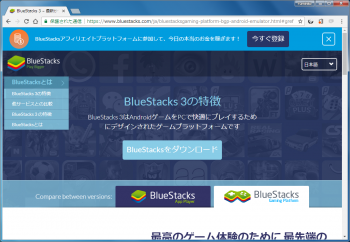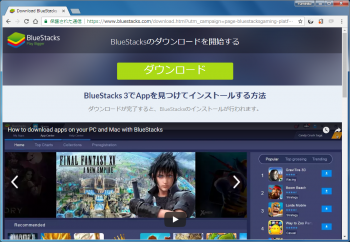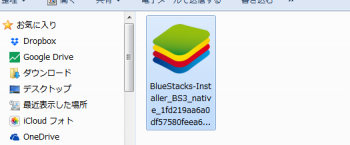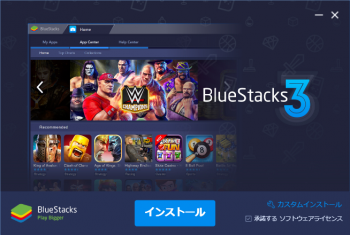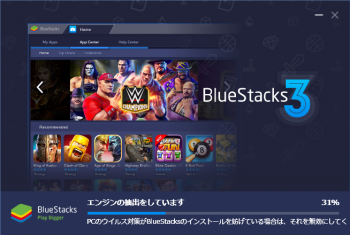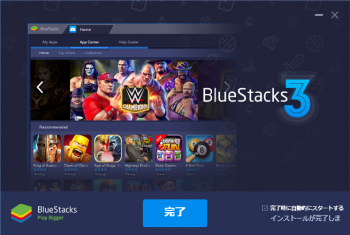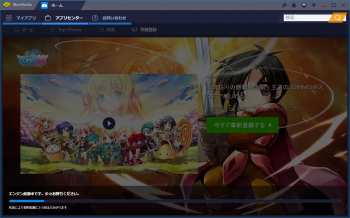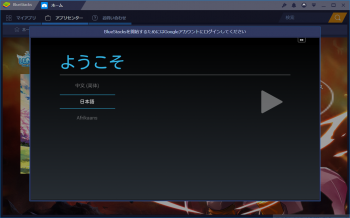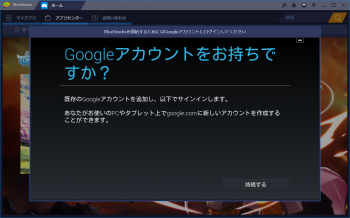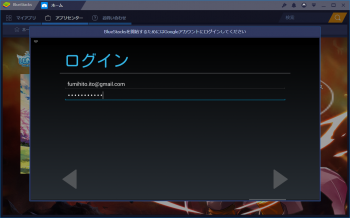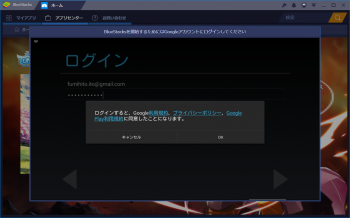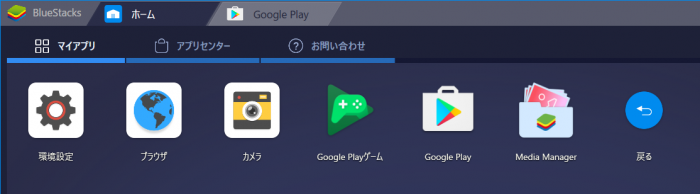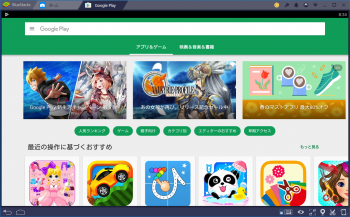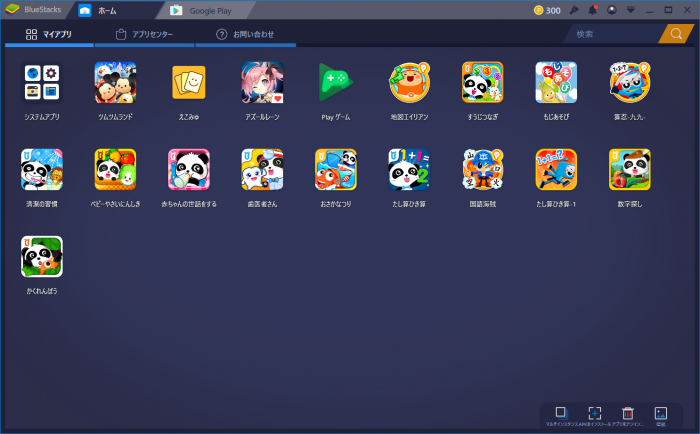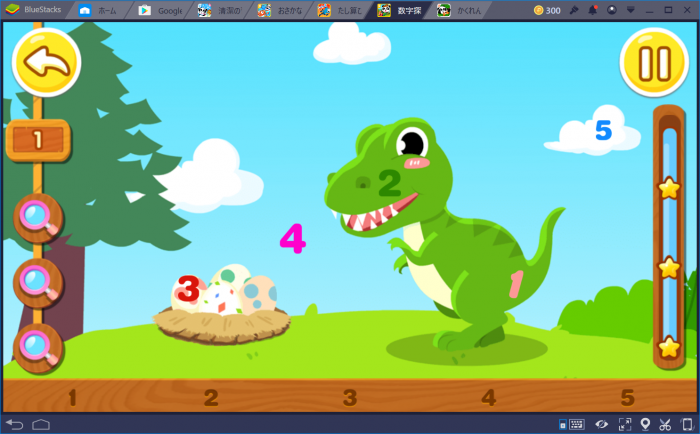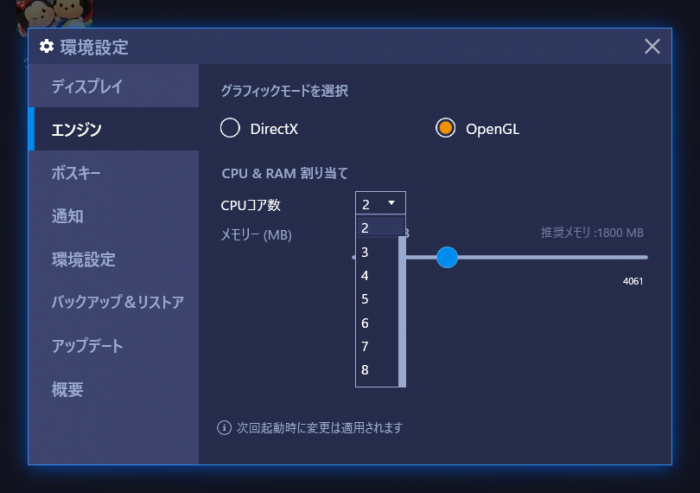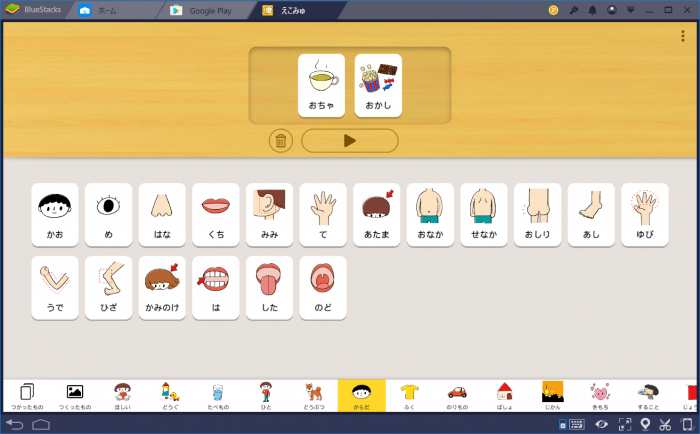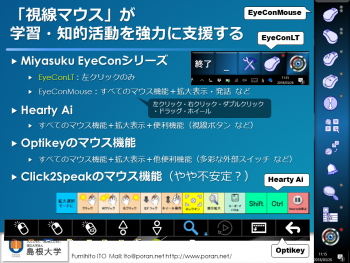【後編】視線マウスを学習・知的活動に活用してみましょう
Views: 7261
Bluestacksのインストールと設定
AndroidエミュレーターBluestacksのインストールはとても簡単です。エミュレーターも進化しました。もっとも多く発生すると想定されるトラブルは「動作が遅い」です。PCの性能を PassMark でチェックして,以下の推奨動作環境のスコアと比較してみるといいでしょう。
推奨動作環境(参照元)
OS:Windows 10
CPU:Intel Core i5-680 (PassMark 3500) もしくはBIOS内で利用できる仮想化拡張機能を持った上位プロセッサ
グラフィック:Intel HD 5200 (PassMark 750) 以上
メモリ:6GB以上
HDD:SSD(空き容量 40 GB以上)
インターネット:ゲーム、アカウント、その他の関連コンテンツにアクセス可能なブロードバンド接続
また,Androidを使うということは Google アカウントが必要になるとうことです。あらかじめアカウント情報を控えておきましょう。まだ持っていなかったら取得しておいてください。こちらでアカウントが作成できます。
Bluestacksの公式ホームページからダウンロードページに進みます。
「ダウンロード」のボタンをクリックしてください。
このようなファイルがダウンロードされるので,そのまま実行してください。
特段の理由がなければ「インストール」をクリックします。
「完了」をクリックしてください。右下の「完了時に自動的にスタートする」はチェックが入ったままにしてください。
以上でインストールは終了です。
初期設定
インストールが完了すると,Bluestacksが自動起動します。引き続きインターネット回線が必要です。
起動時間はPCの性能に依存し,通常のSSD搭載PCなら1分以内に起動するはずです。3分以上かかるようでしたら,HDDかCPUの性能不足の可能性があります。
まずはAndroid OSの言語設定です。本ページをご覧の方なら「日本語」を選択します。
Googleアカウントをセットしていきます。ちょっと日本語がおかしいのですが,右下の「持続する」をクリックしてください。
用意してあったGoogle アカウントのIDとパスワードを入力して右側の三角をクリックします。
確認のためのダイアログが出てきたら「OK」をクリックしてください。
以上で初期設定は終わりです。Googleアカウントさえ入力できれば特に問題は起きません。これであなたのPC上でAndroid OSが動いている状態になっています。自由にアプリをインストールして動かしてみてください。
アプリのインストール
Google Playを使えば,実機のAndroidスマホやタブレットと同じようにアプリを探してインストールすることができます。Google Play は,左上の「マイアプリ」→「システムアプリ」内にあります。右上の検索ボックスを使うこともできます。
インストールしたアプリは「マイアプリ」に格納されます。このあたりは実機と異なる部分です。その他,ホームボタンの動作も異なりますが,操作に困ることはないでしょう。
アプリを起動すると上部のタブ領域に保管されます。Chromeブラウザのタブと同じような動作だと思えば問題ありません。
お好みのアプリを動作させてみてください。サクサク動きましたか?
視線マウスで動作確認
ローコスト視線入力装置を有効にして,LTを起動してください。
視線マウスで操作しやすいように,Bluestacksの画面を最大化しましょう。LT は最前面に表示されるので,視線マウスの設定操作に困ることはないはずです。
視線入力がはじめての方は,慣れるまでは操作が難しいかもしれません。すでに経験がある方は,どんどんゲームを進めることができるでしょう。
パフォーマンス・チューニング
もし動きがぎこちないようだったら,パソーマンスのチューニングをしないといけません。
PCのそもそもの性能が低くすぎる場合は手の打ちようがありませんが,チューニングすることで改善することがあります。右上の▼をクリックして「環境設定」を開いてください。
「エンジン」の CPUコア数 や メモリー(MB) を増やすことで動作が改善するかもしれません。また,「ディスプレイ」のDPIを「低い(160DPI)」にしてもいいでしょう。
これらを調整をして動きを改善してみてください。ヌルヌル動くようになりましたか?
おわりに
無事,視線マウスでAndroidアプリが動作したでしょうか。iOSに負けず劣らずAndroidにもたいへん優秀なアプリがそろっています。かねてから「タブレットのアプリが視線で動かせたら!」という要望をよく聞いていました。これで,視線入力を使って豊かなアプリの恩恵にあずかれますね。
シンボルコミュニケーションから高度なゲームまで,アプリの選択肢は無限大とも言えるでしょう。まずは支援者(教員・コメディカルやヘルパー)が十分に基本的な動作を習得してください。きっと,その先にはたくさんの笑顔が待っていることでしょう。